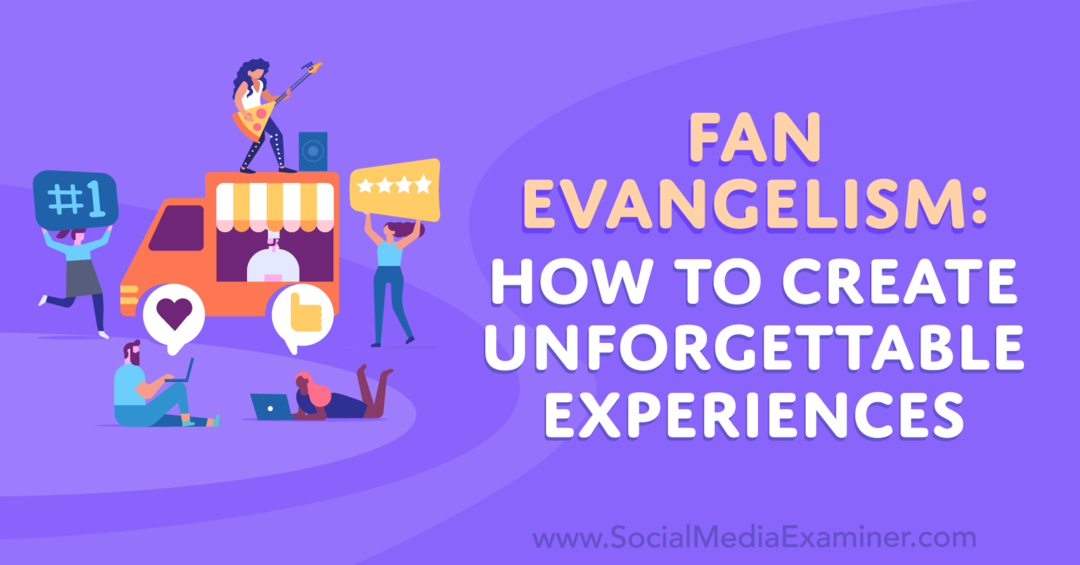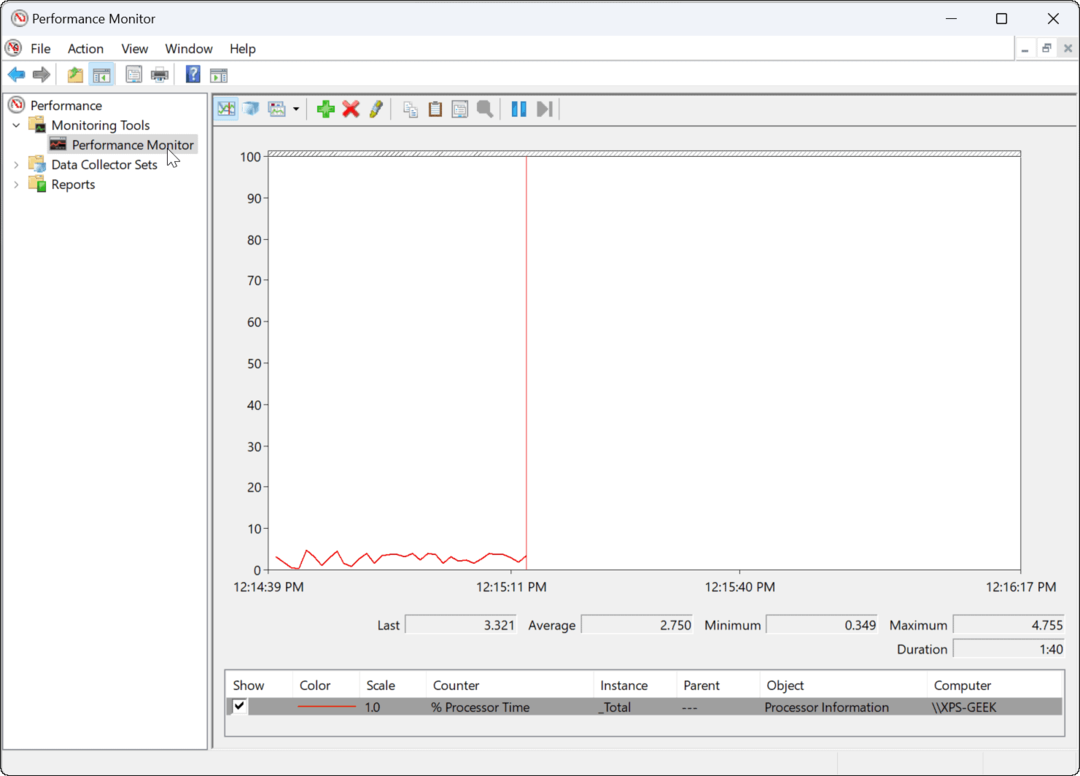كيفية استخدام Google Lens Reverse Image Search من Chrome على Android
التليفون المحمول كروم جوجل بطل الروبوت بحث / / March 19, 2020
تاريخ آخر تحديث

تعد Google Lens رائعة للبحث العكسي عن الصور. ولكن يمكنك منحها المزيد من القوة من خلال تعديل بعض الإعدادات في Chrome على Android.
يمكن أن يكون استخدام البحث العكسي عن الصور مفيدًا. ولكن ماذا لو كان بإمكانك استخدام Google Lens لمعرفة المزيد من التفاصيل حول ما تعرضه الصورة؟ يمكنك الآن القيام بذلك وأكثر من خلال Chrome على جهاز Android الخاص بك. تحتاج فقط إلى تمكين العثور على علامة تجريبية وتمكينها.
قوة عدسة Google
عدسة جوجل هو أكثر بكثير من مجرد البحث العكسي عن الصور أداة. ستبحث الخدمة عن نسخة طبق الأصل من الصورة عند الضغط لفترة طويلة على الشاشة والنقر ابحث في Google عن هذه الصورة في كروم. كما سيحلل محتويات الصورة ويتعرف عليها. أو يمكنك أيضًا البحث عن قسم في الصورة يهمك بشكل خاص.
تمت إضافة هذه الميزة مؤخرًا إلى Chrome لنظام Android ويمكن أن تكون أداة قوية مع البحث عن الصور. إن تمكين القدرة الجديدة أمر سهل.
للبدء ، قم بتشغيل Google Chrome على جهاز Android الخاص بك. في شريط العنوان ، اكتب: الكروم: // الأعلام. في الصفحة التي تفتح ، ابحث عن ما يلي:
# context-menu-search-with-google-lens
ثم قم بتغيير الخيار إلى ممكّن من القائمة المنسدلة.
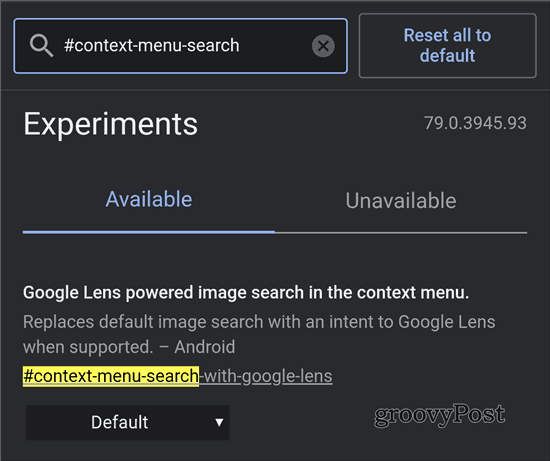
بعد تمكين العلم ، انقر فوق إعادة التشغيل زر أسفل الشاشة. يحتاج Chrome إلى إعادة التشغيل لتمكين الميزة.
من الآن فصاعدًا ، عندما تضغط على الصورة لفترة طويلة ، سيكون لديك خيار جديد سيسمح لك بذلك البحث باستخدام Google Lens.
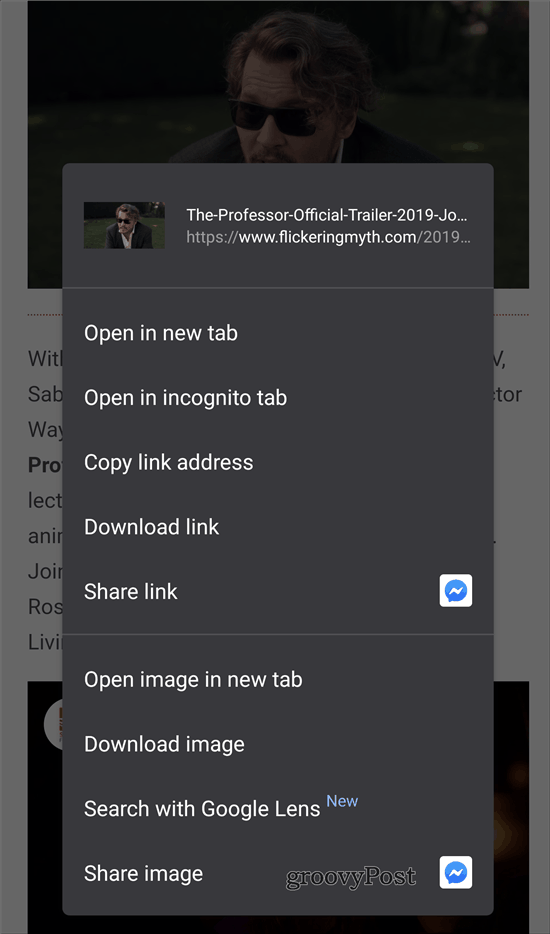
ما هو المختلف؟
سنستخدم الصورة أدناه كمثال. في اللحظة التي تبحث فيها باستخدام هذه الطريقة ، يعمل Google Lens بسحره ، ويحلل الصورة. كما ترون أدناه ، فقد تعرفت على شيئين في الصورة - الملابس والنظارات الشمسية. يمكنك بعد ذلك النقر على هذا القسم من الصورة والعثور على نتائج البحث لها. في هذه الحالة ، يتم عرض نتائج النظارات الشمسية المماثلة.
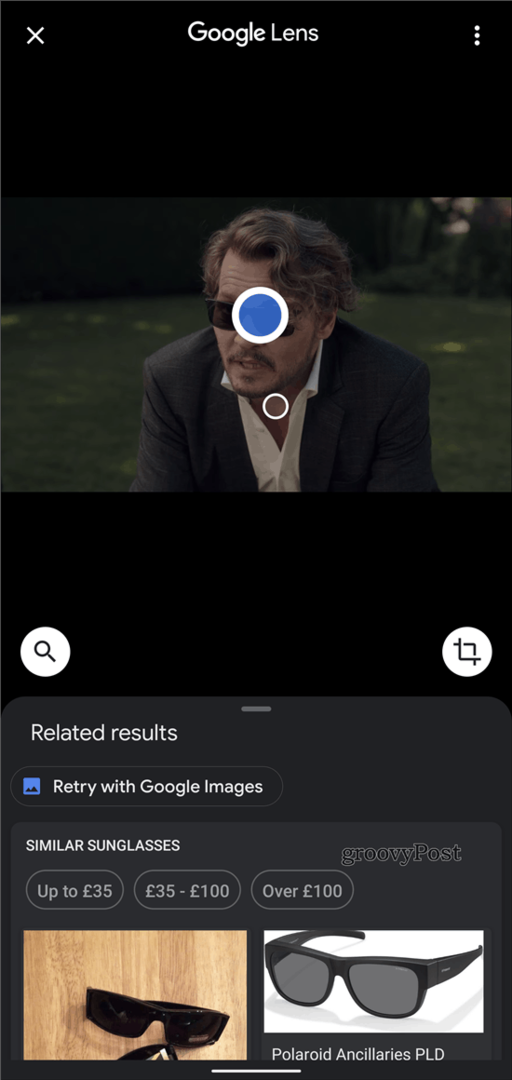
يمنحك النقر على العدسة المكبرة على اليسار المزيد من الخيارات. يمكنك ترجمة النص في الصورة أو نسخه. يمكنك أيضًا البحث عن منتجات في الصورة أو البحث عن خيارات الطعام.
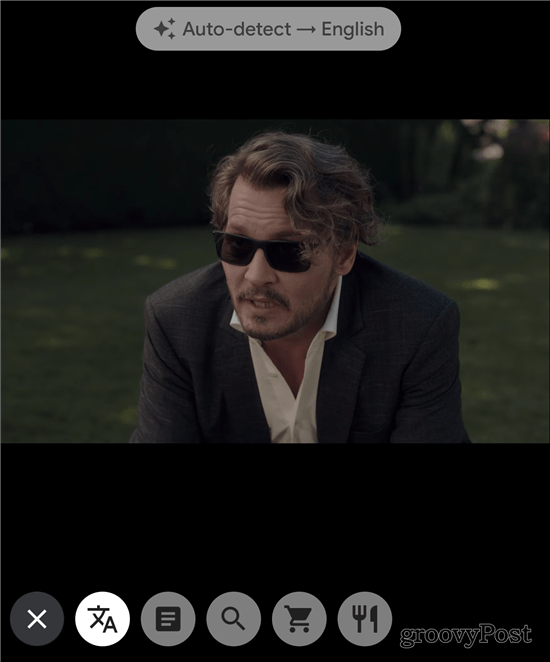
هذه طريقة مثيرة للاهتمام لاستخدام Google Lens. يمكن أن يكون مفيدًا لكل من المرح والترفيه وكذلك البحث عن المواضيع أثناء التنقل.